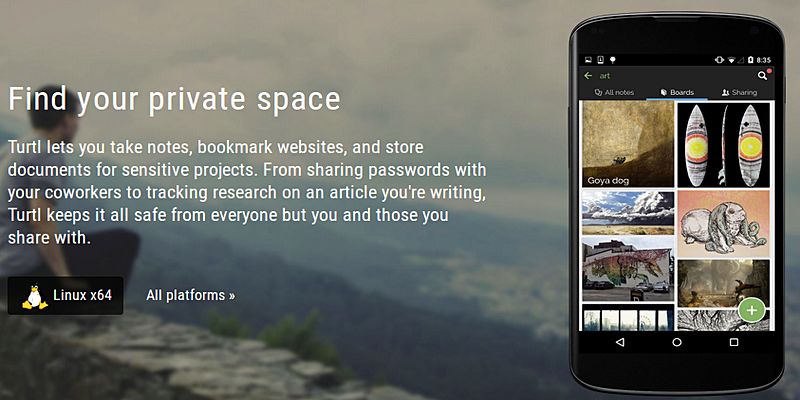No se puede negar el hecho de que Evernote, con más de 150 millones de usuarios, es una de las aplicaciones para tomar notas más populares del mundo, pero hay que tener en cuenta que los datos que almacena no están cifrados de forma predeterminada. Esto significa que cualquier intento exitoso de piratería puede poner sus datos en las manos equivocadas.
Si está en Linux y está buscando una alternativa segura y encriptada a Evernote, le alegrará saber que hablaremos de una de esas aplicaciones en este artículo: se llama Tortuga. Tenga en cuenta que todas las instrucciones y comandos utilizados en este artículo se han probado en Ubuntu 16.04.
Tortuga
Turtl es una aplicación multiplataforma de código abierto que le permite, por ejemplo, tomar notas, marcar sitios web, almacenar documentos e incluso compartir cosas con otros usuarios, todo sin comprometer su privacidad. El servicio crea una clave criptográfica utilizando su contraseña de registro y utiliza esta clave para cifrar sus datos antes de almacenarlos en cualquier lugar. Turtl no almacena su contraseña ni su clave, lo que significa que solo usted o las personas con las que los comparte pueden acceder a sus datos.
Como la aplicación es de código abierto, sería razonable suponer que los errores se solucionan comparativamente más rápido. Además, también puede auditar el código en cualquier momento que desee. Otra cosa que vale la pena mencionar aquí es que el código de Turtl tiene licencia GPLv3, lo que significa que puede descargar y ejecutar su propio servidor de Turtl personalmente o en la Intranet de su empresa.
Descargar e instalar
Descargar e instalar Turtl es realmente fácil. Todo lo que tienes que hacer es dirigirte a la página de descarga en el sitio web del proyecto y descargue el código fuente para su sistema. Por ejemplo, descargué el paquete «Linux x32».
Una vez hecho esto, descomprima el archivo, ingrese al directorio principal y ejecute el archivo «install.sh» con permisos de root:
Esto debería instalar la herramienta en su sistema. Ahora, para ejecutar Turtl, simplemente ejecute el siguiente comando:
Uso
Cuando se inicia la aplicación por primera vez, se le pedirá que cree una cuenta.
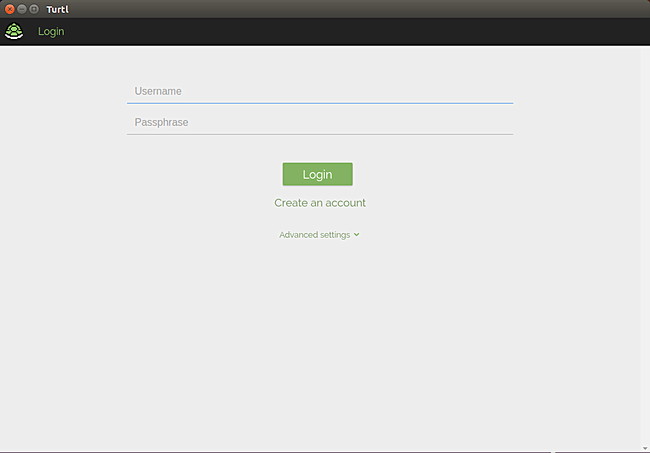
Antes de crear su inicio de sesión, Turtl le dirá claramente que la aplicación no almacena su información de inicio de sesión en ninguna parte. Esto significa que si olvida su nombre de usuario o contraseña, nunca tendrá acceso a su cuenta.
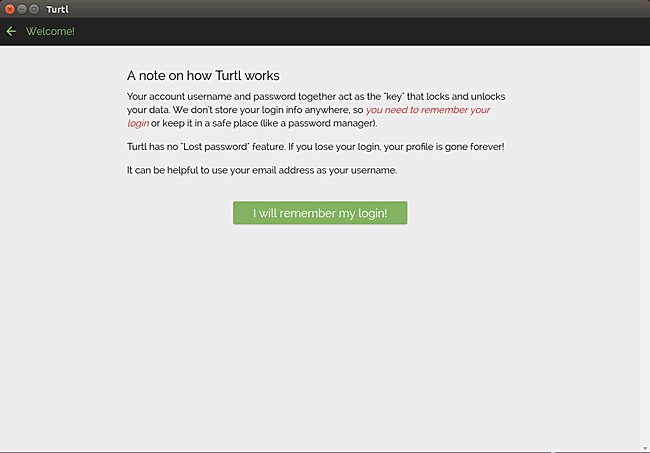
Una vez que su inicio de sesión se haya creado con éxito, aterrizará en la página de inicio de la aplicación, donde verá tres pestañas: Todas las notas, Tableros y Compartir. El primero está seleccionado por defecto.
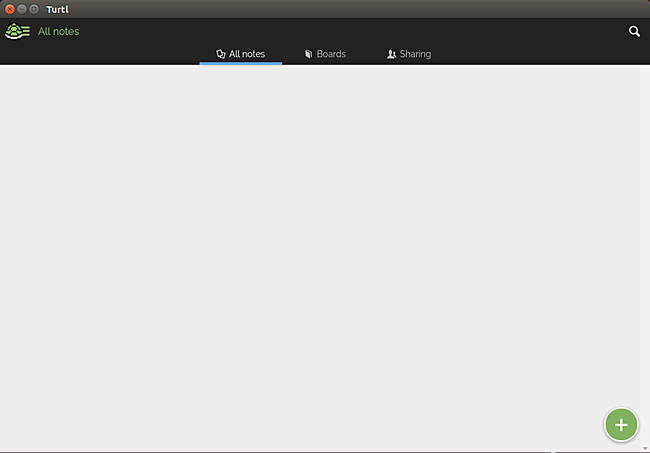
Para crear una nota, haga clic en el botón circular (con ‘+’ dentro) ubicado en la parte inferior derecha de la ventana de la aplicación. Se le darán opciones para varios tipos de notas que puede crear.
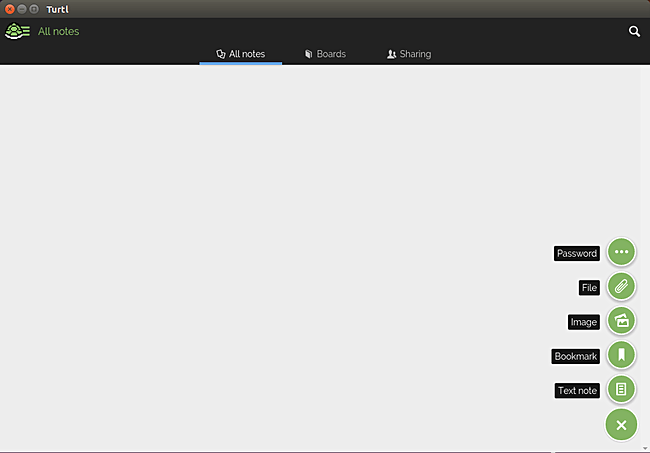
Por ejemplo, primero intenté crear una nota de texto.
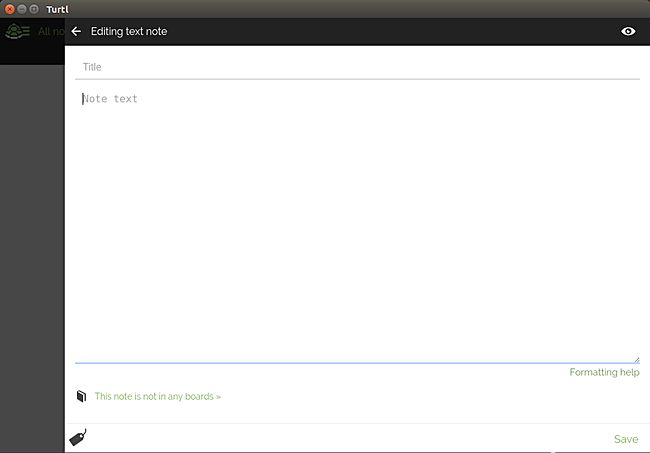
Y así es como apareció después de la creación.
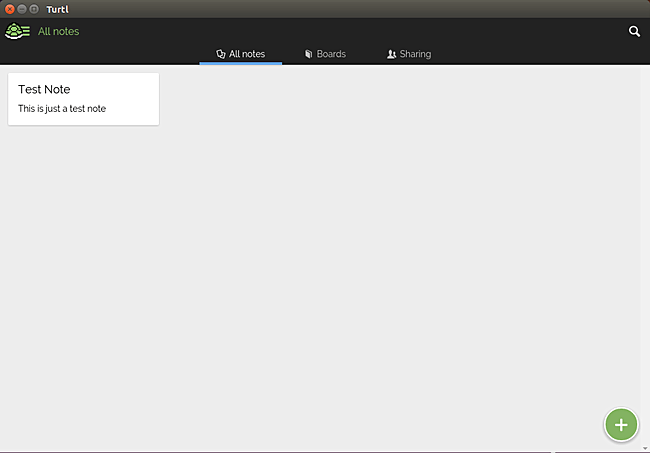
A continuación, seguí adelante y también creé otros tipos de notas.
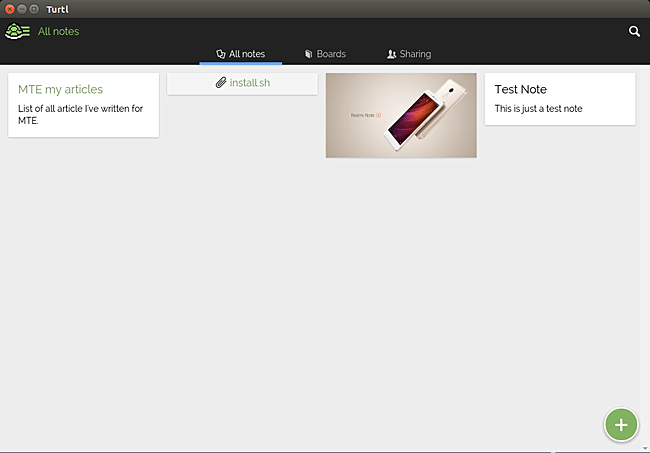
Continuando, la segunda pestaña, Tableros, contiene algunas categorías predefinidas para sus notas.
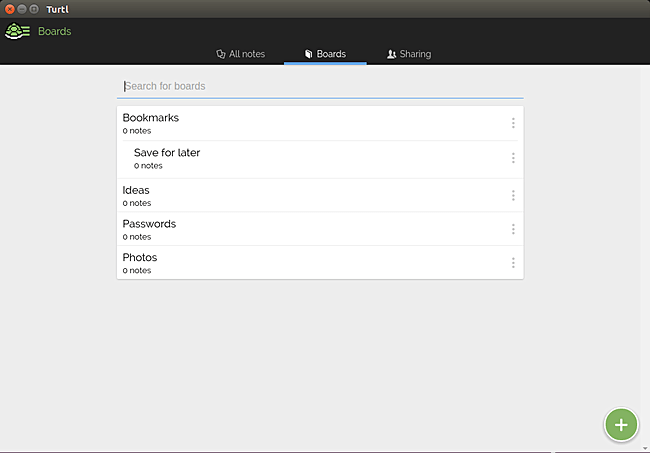
Estas son como etiquetas que puede adjuntar a su nota para que sea fácil de encontrar más adelante. Por ejemplo, agregué la nota de imagen que creé en el paso anterior a la categoría «Fotos».
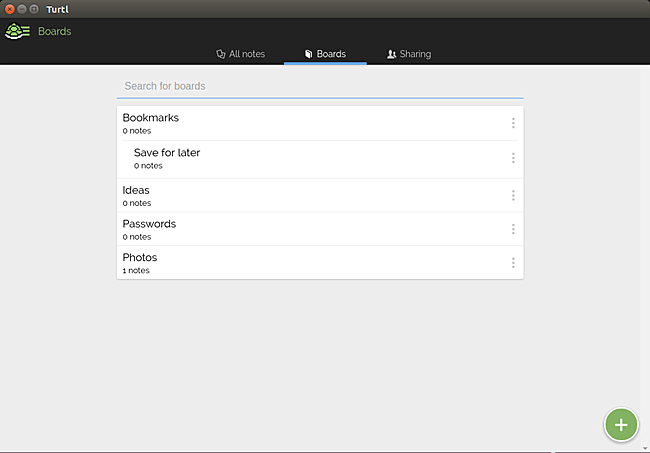
Por supuesto, puede crear nuevos tableros si lo desea.
Ahora, llegando a la tercera y última pestaña (Compartir), aquí puede crear una persona si desea habilitar el uso compartido con otros usuarios.
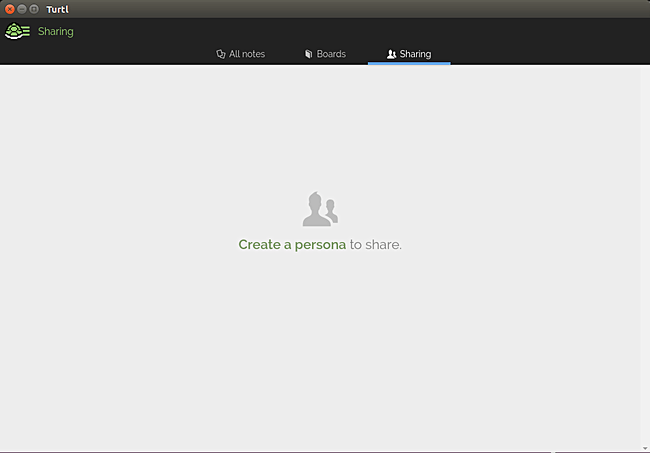
Por defecto, su cuenta Turtl es privada. Sin embargo, puede cambiar esto creando una persona que efectivamente le da a su cuenta una cara (básicamente un nombre y un correo electrónico) que las personas pueden usar para encontrarlo y compartir cosas con usted de manera segura.
Aquí está la persona que creé.
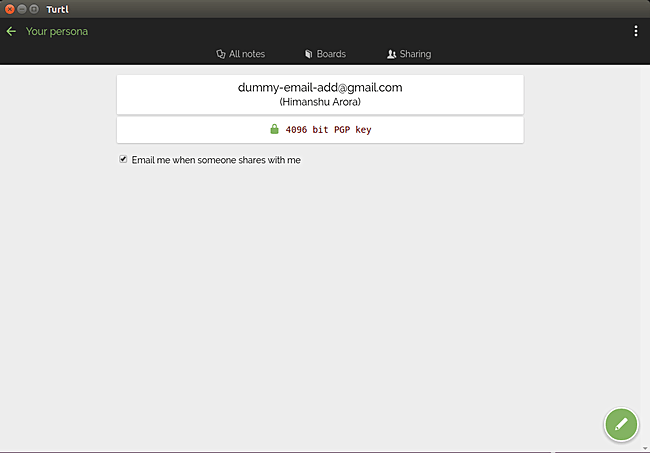
Tenga en cuenta que el intercambio se realiza solo en forma de tablero. Esto significa que no puede compartir una sola nota, hasta que, por supuesto, la coloque en un tablero y comparta ese tablero.
Conclusión
Turtl ofrece lo que promete: una alternativa segura y encriptada a Evernote. Por supuesto, es posible que no contenga todas las funciones que desea, pero con seguridad y privacidad, se pueden agregar nuevas funciones en cualquier momento. Si estabas buscando una aplicación de este tipo, te animo a que pruebes Turtl.